Come dare indicazioni vocali su iPhone

Scopri come impostare le indicazioni vocali su iPhone con questo guida dettagliata che esplora Apple Maps e Google Maps.
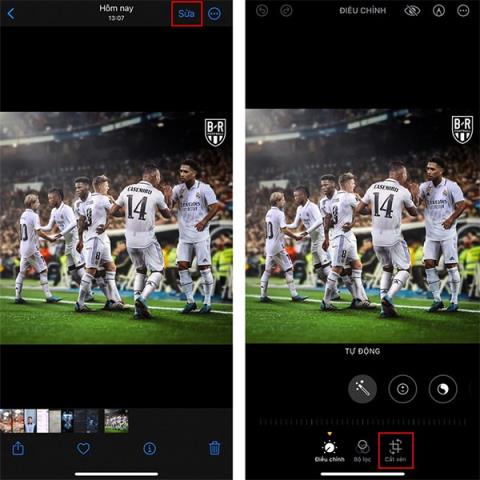
Il nuovo aggiornamento iOS 17 aggiunge funzionalità di fotoritocco automatico, ritaglio o rotazione automatica, quindi non devi modificare manualmente le foto sul tuo iPhone come le versioni precedenti di iOS. Di conseguenza, la funzione di fotoritocco automatico su iPhone ti aiuta a ruotare le foto per ottenere l'immagine appropriata secondo i desideri dell'utente. Lo strumento allineerà l'immagine e da lì regolerà la nuova foto in modo che corrisponda alla foto originale. L'articolo seguente ti guiderà a modificare automaticamente le foto su iPhone.
Come modificare automaticamente le immagini su iPhone
Passo 1:
Innanzitutto, trova la foto che desideri modificare, quindi fai clic sull'immagine e quindi sul pulsante Modifica sul bordo destro dello schermo. Sotto la visualizzazione degli strumenti personalizzati per le foto, fai clic su Ritaglia .
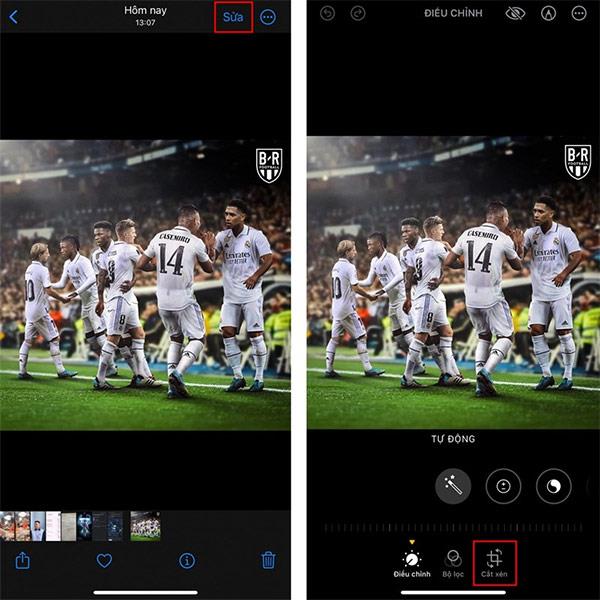
Passo 2:
In questo momento quanto sopra mostra l'opzione Automatica da utilizzare. Fai clic su questo strumento per eseguire il fotoritocco automatico su iPhone. La funzione di regolazione automatica delle foto su iPhone ruota e ritaglia istantaneamente l'immagine per adattarla all'immagine originale.
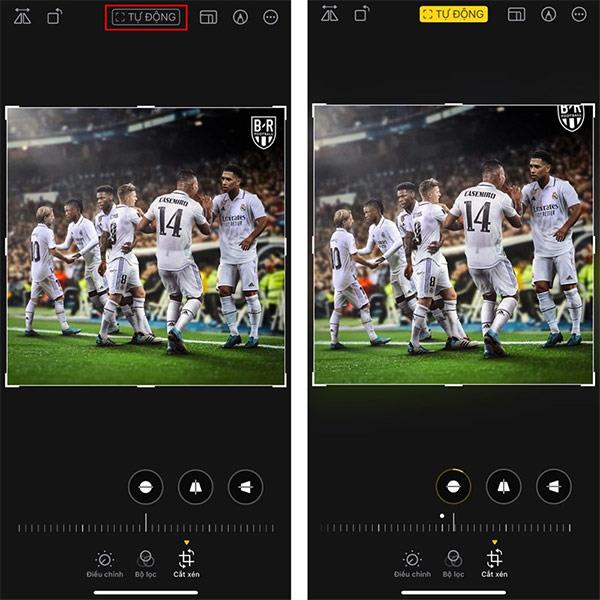
L'immagine risultante è stata tagliata e puoi continuare a salvare questa nuova immagine nell'album della tua libreria.
Scopri come impostare le indicazioni vocali su iPhone con questo guida dettagliata che esplora Apple Maps e Google Maps.
Scopri come cambiare la schermata di chiamata su iPhone con iOS 17, migliorando la tua esperienza di chiamata.
Scopri come associare il tuo iPhone a un computer Linux utilizzando KDE Connect, un
Scopri come utilizzare la modalità Picture-in-Picture in Microsoft Edge su iPhone e iPad per guardare video mentre navighi utilizzando PIP.
Scopri la posizione e l
Scopri come trovare e taggare le note sull’iPhone grazie alle nuove funzionalità di iOS 15. Utilizza i tag per gestire le tue note in modo scientifico e veloce.
Quando si esegue l'aggiornamento a iOS 16, l'app Mail su iOS 16 verrà aggiornata con la possibilità di richiamare le email quando inviate con un orario selezionabile.
iOS 16 offre molte funzionalità per personalizzare la schermata di blocco dell'iPhone. E l'immagine della schermata di blocco dell'iPhone ha anche la possibilità di ritagliare direttamente l'immagine, regolando l'area dell'immagine come preferisci.
Hai effettuato con successo il jailbreak del tuo iPhone? Congratulazioni, il passo più difficile è finito. Ora puoi iniziare a installare e utilizzare alcune modifiche per vivere il tuo iPhone come mai prima d'ora.
Per coloro che hanno familiarità con il pulsante Home delle versioni precedenti di iPhone, forse il passaggio a uno schermo edge-to-edge creerà un po' di confusione. Ecco come utilizzare il tuo iPhone senza pulsante Home.








